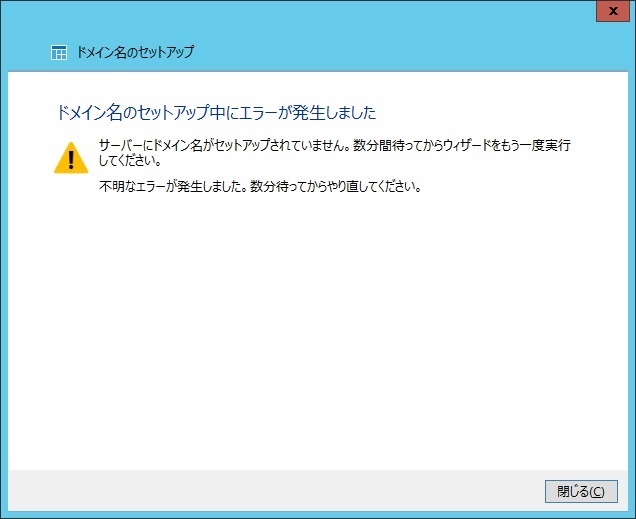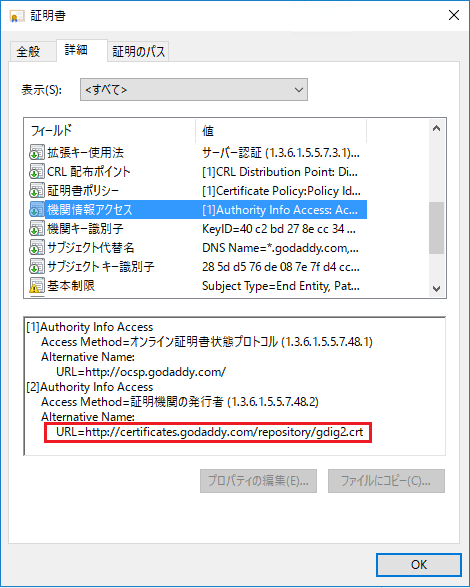Windows Server 2016 Essentials の Anywhere Access セットアップ時に不明なエラーが発生する
こんにちは、日本マイクロソフトの Windows サポートチームです。
Windows Server 2016 Essentials の Anywhere Access のセットアップ時に、以下のエラーが発生し、完了できない場合の対処策についてご案内します。(Windows Server 2012 Essentials でも同様の症状である場合には本対処策が有効である可能性があります。)
この現象は、当インストールウィザードの処理過程でインストールされる Go Daddy 社の証明書ファイルが、何らかの要因でご利用のサーバーにルート証明機関 (および中間証明書機関) の証明書として登録されていない場合に、発生することが報告されています。
このため、本現象が発生した場合には、以下の手順で証明書ファイルのインストールを実施してください。
- Internet Explorer で https://www.godaddy.com にアクセスします。
- ブラウザ上部のアドレスバーの右側のカギのマークをクリックし、"証明書の表示" をクリックします。
- [証明のパス] タブに切り替え、証明書のパスの 2 段目の "Go Daddy Secure Certificate Authority - G2" を選択して、[証明書の表示] をクリックします。
- [証明書のインストール] ボタンをクリックします。
- 証明書のインポート ウィザードが表示されますので、"ローカル コンピューター" を選択して [次へ] をクリックします。
- "証明書の種類に基づいて..." が選択されている状態で、[次へ] をクリックして [完了] ボタンを押します。
- 上記操作を実行後、スタートボタンを右クリックし、[ファイル名を指定して実行] をクリックします。
- "mmc.exe" と入力して "OK" ボタンをクリックします。
- コンソール1 画面の [ファイル] - [スナップインの追加と削除] をクリックします。
- 左側の "利用できるスナップイン" の中から "証明書" をダブルクリックします。
- "このスナップインで管理する証明書" では "サービス アカウント" を選択して "次へ" をクリックします。
- ローカルコンピュータのまま "次へ" をクリックします。
- サービスアカウントの一覧にある "Windows Server Essentials Management Service" を選択して "完了" ボタンをクリックします。
- スナップインの追加と削除画面で "OK" ボタンをクリックします。
- 証明書スナップインより、[中間証明機関] および [WseMgmtSvc\中間証明機関] の証明書に "Go Daddy Secure Certificate Authority - G2" がインストールされていることを確認します。※1
- Anywhere Access セットアップを再度実行します。
※1 中間証明書は必須ではありません。
以下の証明書ファイルの [詳細] タブにて確認できる "機関情報アクセス" にて表示される URL へのアクセスが可能である場合には、中間証明書は不要となります。